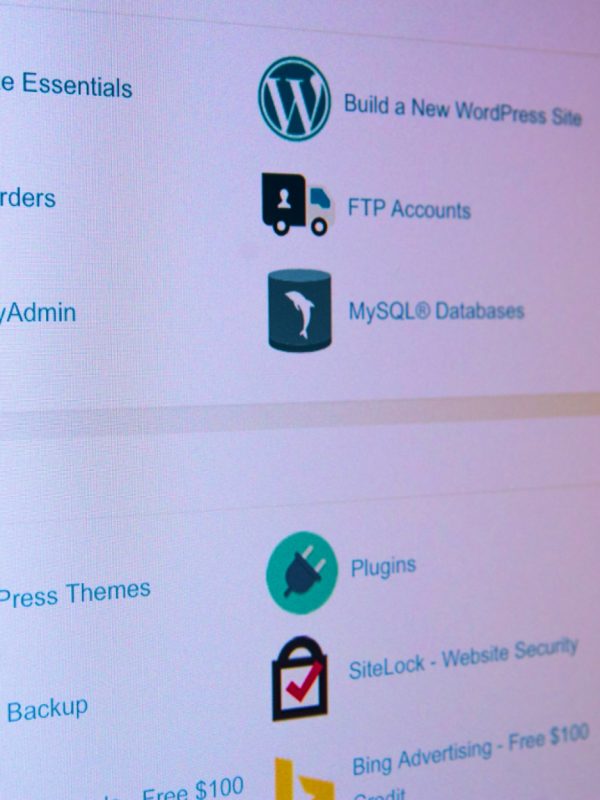
WordPress es sin duda uno de los gestores de contenido más usado en el mundo. Debido a su modelo de código abierto han logrado convertirse en líderes del mercado. Claro esto no los hace menos propenso a errores los cuales muchas veces se convierten en un verdadero obstáculo para desarrolladores sobre todo si se están iniciando en el mundo de las páginas web.
Algunas veces cuando tratamos de instalar un plugin o tema, podemos encontrarnos con un mensaje que indica que la carpeta de destino ya existe y que, por lo tanto, la instalación ha fallado.
Esto se debe a un detalle tan sencillo de reparar que muchas veces puede pasar desapercibido y es que puede ser probable que uno de los complementos instalados anteriormente, por diferente que sea, tenga el mismo nombre que el que estás intentando instalar. En ese caso, simplemente cambia el nombre del archivo.
Los errores de sintaxis se producen cuando se rompe una regla del lenguaje de programación.
El problema puede ser causado por plugins instalados incorrectamente, pero también ocurre cuando los usuarios agregan accidentalmente un código incorrecto a los scripts PHP del sitio.
La solución, por lo tanto, es identificar el bloque de código en el que se encuentra el error y corregirlo. ¡Hacerlo es más fácil de lo que piensas!
El mensaje de error que aparece cuando entras a tu sitio web contiene la ruta completa del archivo responsable y la línea defectuosa.
Si la ubicación indicada es una carpeta de temas, desinstalarla puede resolver el problema.
Por otro lado, si ha realizado cambios accidentales en el código del sitio, simplemente busca por FTP el archivo indicado, haz clic derecho en la carpeta y seleccione «Ver/Editar» para abrir el editor.
Eliminar la línea indicada es suficiente para resolver el problema en algunos casos, pero lo ideal es analizar el código y corregir los caracteres incorrectos.
Si no tienes conocimiento del lenguaje de programación, la última opción es restaurar tu WordPress desde una copia de seguridad antes del error.
Gran parte de los errores de alimentación de WordPress RSS se deben a un formato deficiente. En WordPress genera feeds RSS en XML, que es un lenguaje de marcado estricto.
Un salto de línea de código que faltante o una pequeña coma adicional puede romper su alimentación RSS.
Los usuarios pueden recibir publicaciones de un blog en una interfaz de navegador usando RSS, pero su uso más frecuente es en la automatización de Marketing.
Si tu blog utiliza herramientas de activación de e-mail integradas con RSS, probablemente el primer mal funcionamiento identificado fue la interrupción en el envío de mensajes.
La confirmación del problema se encuentra en los mensajes de error que se muestran en el feed de tu sitio.
Las fallas varían según el navegador que estés utilizando, pero en líneas generales, la mayoría de los errores son causados por algún formato incorrecto.
Los temas y complementos defectuosos, así como los cambios manuales en el sitio web, también pueden causar el este error.
Para los que se inician en WordPress hay un Plugin que podemos usar para realizar este tipo de reparación automáticamente: Fix My Feed RSS Repair.
Este es un error de WordPress que si somos principiantes nos pone los pelos de punta y pone a prueba nuestra paciencia.
Ya que este mensaje no aclara la razón exacta del problema, las causas pueden ser múltiples e inician con carga de temas y plugins con errores, servidores con recursos agotados, fallas del servidor, mal comportamiento de un script PHP e incluso ataques de hackers informáticos y software malicioso.
Los códigos que se refieren a esta falla son generalmente:
El error 503 es muy similar a la pantalla blanca de la muerte de la cual hablaremos en el siguiente punto, ambos obligan al usuario a convertirse en un buscador experto de fallas en WordPress.

Si aún no has tenido este error eres un desarrollador con suerte, su nombre en sí mismo se vuelve alarmante solo de mencionarlo. La llamada pantalla blanca de la muerte es considerada por muchos como la falla más temida en el uso de la plataforma.
La explicación para esto es simple: el error se caracteriza por una pantalla en blanco, sin información adicional que pueda indicar su origen.
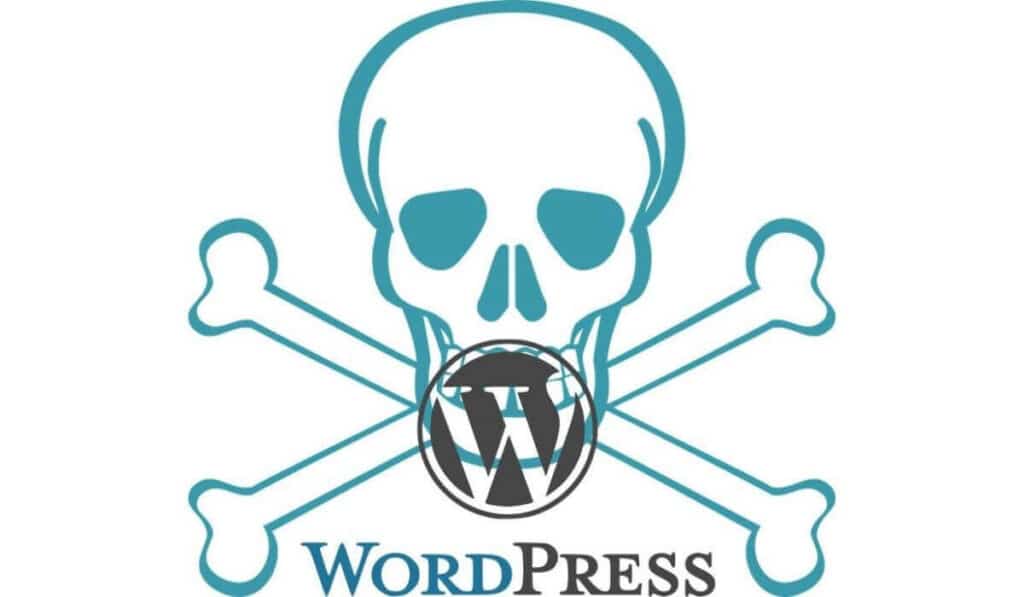
El Debug es un buscador de errores. Una vez que lo actives se encargará de, recopilar todos los mensajes de error ocultos y los mostrará en una página.
De esta forma, podrás entender un poco mejor las causas del error y tomar las medidas adecuadas para corregirlo.
Para activar el debug, dirígete al FTP de tu dominio y abre el archivo «wp-config-php«. Allí, encontrarás el código (‘WP_DEBUG‘, falso). Simplemente, reemplaza «false» por «true» y comenzará el proceso de depuración.
Muchas veces los temas o plugins instalados enfrentan problemas de compatibilidad lo que desata este error. Para verificar si esta es la causa de la pantalla blanca de la muerte solo debes regresa al tema predeterminado y desactiva todos los plugins.
Esto puedes hacerlo desde el Cpanel o desde tu Escritorio de WordPress.
En muchos casos que he podido atender, la pantalla blanca no tiene un enlace directo a la memoria del sitio web. Aun así, es posible que el sitio web exceda el límite de memoria estándar establecido en el archivo wp-config.php.
Para aumentar el límite de la memoria se debe agrega la siguiente línea de código: (‘WP_MEMORY_LIMIT’, ’64M’). Si la causa de la pantalla blanca de la muerte está relacionada con la memoria, de esta forma resolverás este problema.
Si te gusta tanto como a mi trabajar con WordPress más que con cualquier otro CMS, es posible que hayas encontrado este error cientos de veces al igual que yo. Este es el problema más común en la plataforma, que puede ser causado simplemente por un bloqueo en tu servidor de base de datos.
En ese caso, el único enfoque posible es tratar de contactar al soporte técnico de tu servidor y esperar ayuda.
En otros casos, sin embargo, el error puede ser resuelto por tu propia mano.
A veces, la falla de la conexión es el resultado de credenciales incorrectas.
Por lo tanto, verifica que el nombre de usuario y la contraseña se hayan ingresado de forma correcta.
Es posible que en algún momento te aparezca barra lateral que invade el espacio de tu contenido.
Esto daña la organización del diseño de tu página y perjudica la usabilidad y la interactividad del sitio web.
La causa de esto normalmente es un problema en el código HTML presente en los temas, plugins y widgets.
lo que debes hacer es revirar si has realizado algún cambio reciente en el código.
De ses así, es posible que hayas perdido algunos detalles o lineas de codigo que ahora afectan la visualización de la barra lateral.
Una primera prueba es verificar si la publicación específica tiene el código.